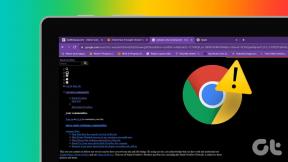Kaip naudoti „iMessage Group Chat“ „iPhone“ ir „iPad“.
Įvairios / / September 14, 2023
Grupiniai pokalbiai yra labai veiksmingi, kai informacija perduodama keliems žmonėms vienu metu. Naudodami „iPhone“ ir „iPad“ skirtą „Messages“ programą galite lengvai kurti SMS ir MMS grupinius pokalbius. Tačiau jei jūsų grupės nariai naudoja Apple įrenginius, galite naudotis išskirtinėmis Apple funkcijomis, kurdami iMessage grupės pokalbį.
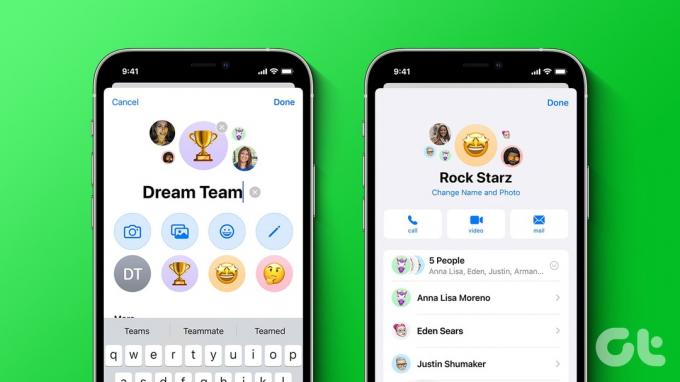
Kurdami „iMessage“ grupės pokalbius, galite pridėti iki 32 žmonių, įskaitant save, ir jūsų pranešimai bus rodomi mėlynais burbulais. Tačiau prie grupės reikia pridėti daugiau nei 3 dalyvius, kad galėtumėte pasiekti tam tikras „iMessage“ grupės pokalbių funkcijas, pvz., galimybę išeiti arba pašalinti ką nors iš grupės pokalbio. Taigi, nieko nelaukdami, įsigilinkime tiesiai į tai.
Kaip užmegzti grupės pokalbį „iMessage“.
Grupinio pokalbio procesas „iMessage“ yra panašus į pranešimo siuntimą. Vienintelis skirtumas yra kontaktų, kuriems siunčiate žinutę, skaičius. Čia turite išsiųsti pranešimą dviem ar daugiau kontaktų vienu metu, kad „iMessage“ atpažintų jį kaip grupės pokalbį. Norėdami tai padaryti, atlikite toliau nurodytus veiksmus.
1 žingsnis: Atidarykite programą „Žinutės“.
2 žingsnis: Viršutiniame dešiniajame kampe bakstelėkite piktogramą Sukurti.
3 veiksmas: Dabar bakstelėkite paieškos juostą.
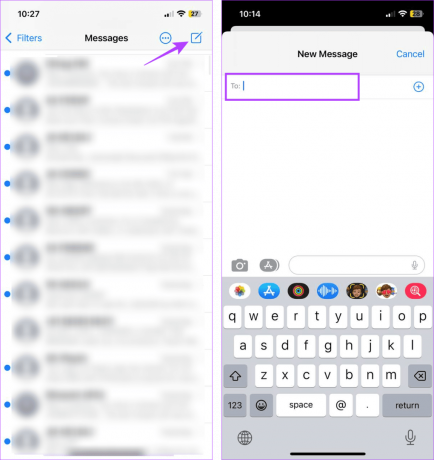
4 veiksmas: Įveskite kontaktų vardus, kuriuos norite įtraukti į grupės pokalbį, ir pasirinkite juos iš paieškos rezultatų.
5 veiksmas: Pridėję du ar daugiau kontaktų, naudokite pranešimų juostą, kad įvestumėte pranešimą.
6 veiksmas: Tada bakstelėkite siuntimo piktogramą.

Kai pranešimas bus išsiųstas, jis automatiškai taps grupės pokalbiu jūsų iPhone arba iPad.
Ką galite padaryti „iMessage“ grupės pokalbiuose
Sukūrę grupės pokalbį „iMessage“, gausite vietines parinktis, užtikrinančias, kad jūsų žinutė neprarastų dalyvių jūroje. Tai apima galimybę reaguoti į pranešimus grupės pokalbyje, siųsti tiesioginius atsakymus arba pradėti gijas bet kuriame pranešime ir netgi pažymėti konkrečius kontaktus pranešimo eilutėje.
Skaitykite toliau, kad sužinotumėte, kaip tai padaryti naudojant „iPhone“ ar „iPad“ programą „Messages“.
Patarimas: Peržiūrėkite kitą mūsų straipsnį, kaip tai padaryti kurkite ir naudokite lipdukus su „iMessage“..
1. Reaguoti į žinutes
1 žingsnis: Atidarykite programą „Žinutės“ ir bakstelėkite atitinkamą grupės pokalbį.
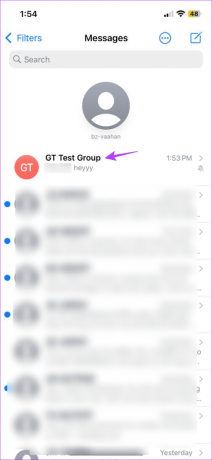
2 žingsnis: Čia ilgai paspauskite pranešimą, į kurį norite reaguoti.
3 veiksmas: Bakstelėkite atitinkamą reakciją.

Tai iškart pridės jūsų reakciją į pranešimą grupės pokalbyje. Taip pat galite sužinoti daugiau apie mūsų paaiškinimą pabrėžė reakcijas „iPhone“..
2. Siųsti įdėtus atsakymus arba gijas
1 žingsnis: Atidarykite programą „Žinutės“ ir bakstelėkite grupės pokalbį.
2 žingsnis: Dabar ilgai paspauskite atitinkamą pranešimą.

3 veiksmas: Kai pasirodys parinktys, pasirinkite Atsakyti.
4 veiksmas: Dabar naudokite pranešimų juostą, kad įvestumėte tiesioginį atsakymą ir bakstelėkite siuntimo piktogramą.
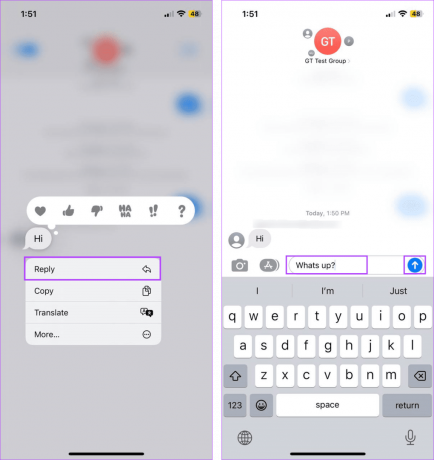
Tai tiesiogiai išsiųs jūsų atsakymą į pasirinktą pranešimą. Be to, siunčiant daugiau nei du atsakymus į tą patį pranešimą, grupės pokalbyje bus sukurta atsakymų gija. Štai kaip galite jį pasiekti.
5 veiksmas: Po pasirinktu pranešimu bakstelėkite parinktį Atsakymai.
6 veiksmas: Žr. to pranešimo atsakymo giją.

3. Žinutėse paminėkite žmones
1 žingsnis: Įrenginyje atidarykite programą „Messages“.
2 žingsnis: Čia bakstelėkite atitinkamą grupės pokalbį.
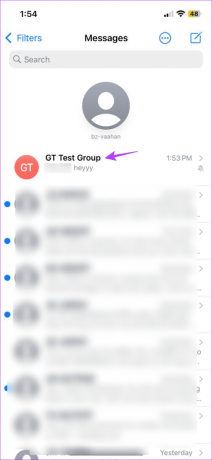
3 veiksmas: Teksto laukelyje įveskite @ po kurio nurodomas kontakto vardas, kuriam norite siųsti žinutę. Įsitikinkite, kad jie buvo įtraukti į grupės pokalbį.
4 veiksmas: Kai pasiūlymuose pasirodys kontakto kortelė, bakstelėkite ją.
5 veiksmas: Dabar įveskite savo pranešimą ir bakstelėkite siųsti.

Tai specialiai pažymės pasirinktą kontaktą, kai siunčiate pranešimą grupės pokalbyje.
Nors grupiniai pokalbiai yra puikus būdas suburti gaują, galite sukelti tam tikrą trintį, jei pamiršite ką nors įtraukti. Tokiu atveju sukūrę grupės pokalbį visada galite pridėti kontaktą atskirai. Be to, jūs taip pat galite pašalinti visus nepageidaujamus kontaktus.
Taigi, atlikite toliau nurodytus veiksmus, kad pridėtumėte arba pašalintumėte kontaktą iš „iMessage“ grupės pokalbio.
Pastaba: kiti grupės dalyviai gaus pranešimus, kai pridėsite arba pašalinsite kontaktą. Be to, pridėtas kontaktas nemato ankstesnių grupės pokalbių.
1 žingsnis: Atidarykite programą „Žinutės“ ir bakstelėkite atitinkamą grupės pokalbį.
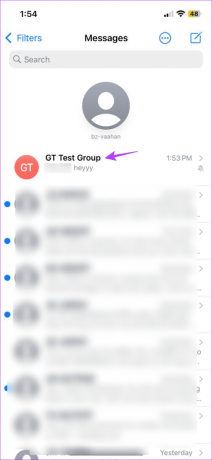
2 žingsnis: Čia bakstelėkite grupės pavadinimą arba piktogramą.
3 veiksmas: Dabar bakstelėkite šiuo metu pridėtus kontaktus.
4 veiksmas: Kai parinktys išsiplės, bakstelėkite Pridėti kontaktą.
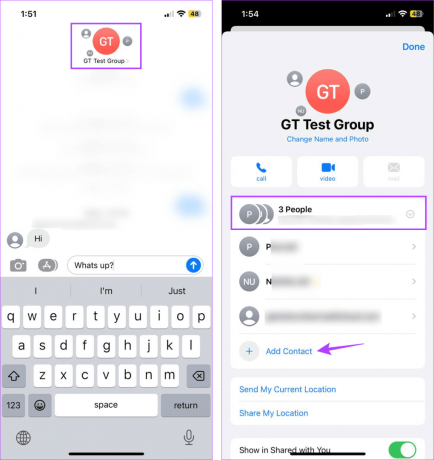
5 veiksmas: Paieškos juostoje įveskite norimo pridėti kontakto vardą ir bakstelėkite jį paieškos rezultatuose.
Pastaba: Įsitikinkite, kad jūsų pridėti kontaktai rodomi mėlynai.
6 veiksmas: Pakartokite aukščiau aprašytą procesą, kad pridėtumėte kitus kontaktus.
7 veiksmas: Bakstelėkite Atlikta.
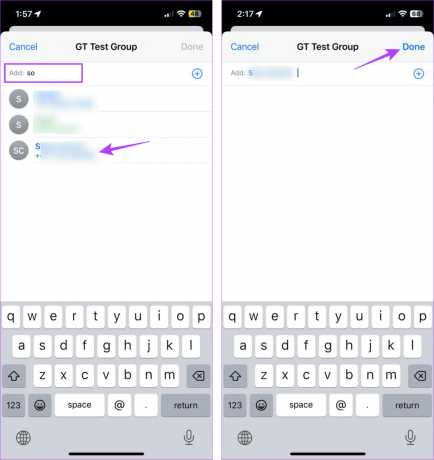
Taip uždarysite pridėjimo langą ir pasirinktus kontaktus įtrauksite į „iMessage“ grupės pokalbį.
1 žingsnis: Atidarykite programą „Messages“ ir eikite į atitinkamą grupės pokalbį.
2 žingsnis: Čia bakstelėkite grupės pavadinimą arba piktogramą, kad atidarytumėte grupės informaciją.

3 veiksmas: Norėdami pamatyti visus pridėtus kontaktus, bakstelėkite kontaktų parinktį.
4 veiksmas: Eikite į kontaktą, kurį norite pašalinti. Dabar palaikykite ir braukite kairėn, kol pasirodys parinktis Pašalinti.
5 veiksmas: Tada bakstelėkite Pašalinti.

Pasirinktas kontaktas dabar bus pašalintas. Nors jie negali siųsti pranešimų į grupės pokalbį, jie vis tiek gali matyti grupės pranešimus, po kurių yra pranešimas „Jūs išėjote iš pokalbio“.
Kaip tinkinti grupės pokalbį „iMessage“.
Galite ne tik sukurti grupės pokalbį „iMessage“, bet ir tinkinti jį pagal savo pageidavimus. Tai apima galimybę pakeisti grupės pavadinimą ir grupės paveikslėlį. Tai atlikus, grupės pokalbis gali išsiskirti iš kitų. Štai kaip tai padaryti.
1 žingsnis: Atidarykite programą „Žinutės“ ir bakstelėkite grupės pokalbį.
2 žingsnis: Tada bakstelėkite grupės pavadinimą arba piktogramą.

3 veiksmas: Čia bakstelėkite „Keisti vardą ir nuotrauką“.
4 veiksmas: Pirmiausia bakstelėkite grupės pavadinimą ir pakeiskite jį pagal savo pageidavimus.
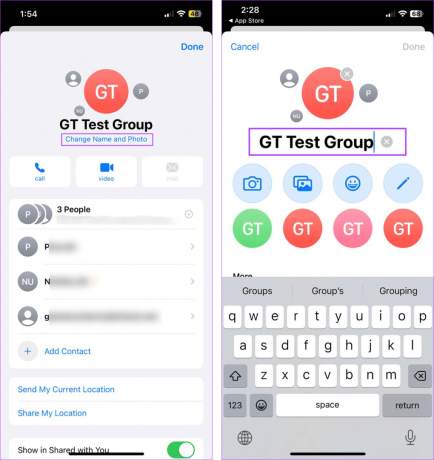
5 veiksmas: Tada slinkite per puslapį ir pasirinkite bet kurias grupės piktogramų parinktis. Taip pat galite įkelti vaizdus arba padaryti naujus.
6 veiksmas: Redaguokite pasirinktą vaizdą naudodami meniu parinktis ir bakstelėkite Atlikta.

7 veiksmas: Atlikę visus reikiamus pakeitimus bakstelėkite Atlikta.

Tai uždarys tinkinimo langą ir pakeis „iMessage“ grupės pokalbio paveikslėlį ir pavadinimą. Pranešimai apie grupės piktogramos ir pavadinimo pakeitimą taip pat bus atitinkamai siunčiami grupės pokalbyje.
Kaip nutildyti grupės pokalbį „iMessage“.
Jei buvote įtrauktas į grupės pokalbį, kuriame dalyvauja trys ar mažiau dalyvių, parinktis išeiti iš grupės nebus matoma. Tokiu atveju galite nutildyti grupės pranešimus. Štai kaip tai padaryti.
1 žingsnis: Įrenginyje atidarykite programą „Message“.
2 žingsnis: Dabar bakstelėkite grupės pokalbį, kurį norite nutildyti.
3 veiksmas: Tada bakstelėkite grupės pavadinimą arba piktogramą.

4 veiksmas: Slinkite žemyn ir perjunkite Slėpti įspėjimus.

Taip jūsų įrenginyje bus nutildyti pranešimai apie pasirinktą grupės pokalbį.
Išeikite iš „iMessage“ grupės pokalbio
Jei jūsų grupės pokalbyje „iMessage“ yra daugiau nei trys nariai, galite atlikti toliau nurodytus veiksmus, kad iš jo pasitrauktumėte.
1 žingsnis: Atidarykite programą „Žinutės“ ir bakstelėkite atitinkamą grupės pokalbį.
2 žingsnis: Bakstelėkite grupės pavadinimą arba piktogramą.

3 veiksmas: Čia bakstelėkite „Palikti šį pokalbį“.

Jei būsite paraginti, dar kartą bakstelėkite „Palikti šį pokalbį“, kad patvirtintumėte. Tai leis jums išeiti iš grupės pokalbio „iMessage“.
Taip pat skaitykite:Kaip blokuoti šlamšto grupės pokalbius „iPhone“.
DUK apie grupės pokalbį iPhone ir iPad
Jūsų grupės pokalbyje turi dalyvauti keturi ar daugiau dalyvių, kad suaktyvintumėte parinktį palikti šią grupę. Tai reiškia, kad galite palikti trijų asmenų grupę tik tuo atveju, jei esate ketvirtas dalyvis. Kitu atveju galite nutildyti grupę, kol bus pasiektas iMessage grupės pokalbių limitas.
Ne, negalite pridėti užblokuotų kontaktų prie grupės pokalbių. Taigi, jei negalite ko nors pridėti, patikrinkite, ar jie užblokuoti. Jei jie iš tikrųjų yra, atblokuokite kontaktą prieš įtraukdami jį į grupės pokalbį „iMessage“.
Suburkite draugus
Tikimės, kad šis straipsnis padėjo jums suprasti, kaip sukurti ir tinkinti „iMessage“ grupės pokalbį. Be to, jei veikia iPhone iOS 17, galite pasiekti naujausios iOS 17 funkcijos skirta iMessage.